xp封装教材
gostXP封装方法(图)
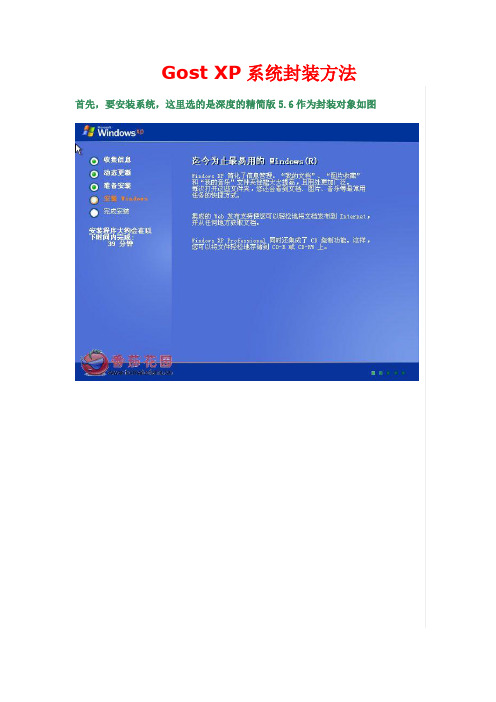
Gost XP系统封装方法首先,要安装系统,这里选的是深度的精简版5.6作为封装对象如图驱动文件要安装上第二步,就是要进行一些系统的优化,安装驱动,打补丁,装软件,删东西节省空间在这里具体的优化就不讲了,因为我用的是深度的精简版系统,里面已经做过一些优化了,就不再具体去优化在这里就只给出一些个必须进行的设置,这是我从小兵的封装教程里面复制来的1、选用免激活的版本安装盘,正常安装系统,打补丁,优化服务建议关闭系统还原及自定义通知,关闭远程,关闭共享,关闭休眠注意声卡要驱动上,否则封装后的系统都不在任务栏显示音量。
运行一次windows meida player,避免以后出现向导安装输入法,并在“区域和语言选项”的“高级”中,应用于默认用户账户。
我的文档,如果有需要也可以移动到D盘。
outlook不能保存密码及SQL安装挂起的问题,也可以在这里清理一下相关注册表。
2、安装需要的软件OFFICE安装时要将“第一次使用时安装”的项目完全安装上,否则会以后提示插入光盘。
不建议安装杀毒软件,特别是卡巴斯基,该软件会与某封装工具。
不建议安装虚拟光驱及刻录软件,已知部分软件在封装后失效。
不建议删除windows\Installer下的安装文件,可能会造成部分程序无法卸载。
3、封装准备运行“gpedit.msc"打开组策略“计算机配置\管理模板\系统”启用“关闭 Windows Update 设备驱动程序搜索”“管理模板/系统/Internet 通信管理/Internet 通信设置”启用“关闭 Windows Update 设备驱动程序搜索”“用户配置\管理模板\系统”启用“配置驱动程序搜索位置”(不搜索软盘,光驱,Windows Update)“用户配置\管理模板\系统”忽略“设备驱动程序的代码签名”检查系统属性中的驱动签名是否为忽略,update是否为从不搜索。
清理Documents and Settings目录,可以清理到10M以下。
最新整理系统封装教程手把手教你从零开始系统封装教程.docx
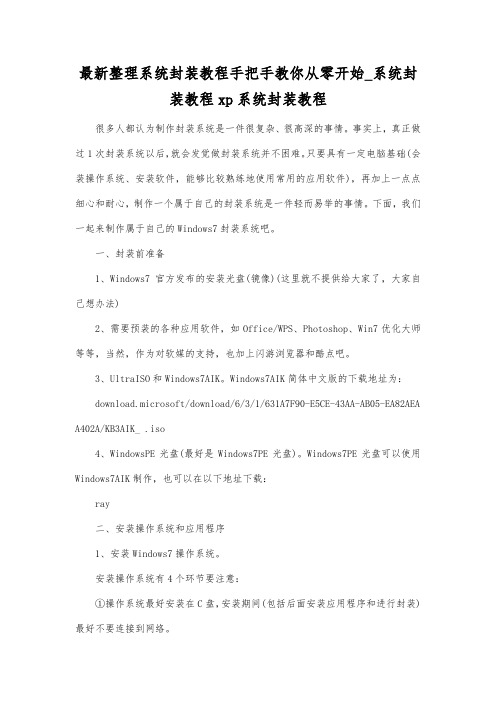
最新整理系统封装教程手把手教你从零开始_系统封装教程xp系统封装教程很多人都认为制作封装系统是一件很复杂、很高深的事情。
事实上,真正做过1次封装系统以后,就会发觉做封装系统并不困难。
只要具有一定电脑基础(会装操作系统、安装软件,能够比较熟练地使用常用的应用软件),再加上一点点细心和耐心,制作一个属于自己的封装系统是一件轻而易举的事情。
下面,我们一起来制作属于自己的Windows7封装系统吧。
一、封装前准备1、Windows7官方发布的安装光盘(镜像)(这里就不提供给大家了,大家自己想办法)2、需要预装的各种应用软件,如Office/WPS、Photoshop、Win7优化大师等等,当然,作为对软媒的支持,也加上闪游浏览器和酷点吧。
3、UltraISO和Windows7AIK。
Windows7AIK简体中文版的下载地址为:download.microsoft/download/6/3/1/631A7F90-E5CE-43AA-AB05-EA82AEA A402A/KB3AIK_ .iso4、WindowsPE光盘(最好是Windows7PE光盘)。
Windows7PE光盘可以使用Windows7AIK制作,也可以在以下地址下载:ray二、安装操作系统和应用程序1、安装Windows7操作系统。
安装操作系统有4个环节要注意:①操作系统最好安装在C盘,安装期间(包括后面安装应用程序和进行封装)最好不要连接到网络。
②如果在安装操作系统过程中输入序列号,进行封装以后再重新安装操作系统不会再提示输入序列号。
除非要制作成OEM版的封装系统,否则在安装过程中提示输入序列号时,不要输入序列号,直接点“下一步”继续系统的安装。
③为保持封装系统纯净,安装好Windows7操作系统后最好不要安装硬件的驱动。
当然,安装驱动程序也不会影响系统的封装。
④为避免调整优化系统、安装应用软件过程中出现不必要的错误和产生错误报告文件,第一次进入系统后应当禁用UAC和关闭错误报告。
Windows XP 系统封装教程
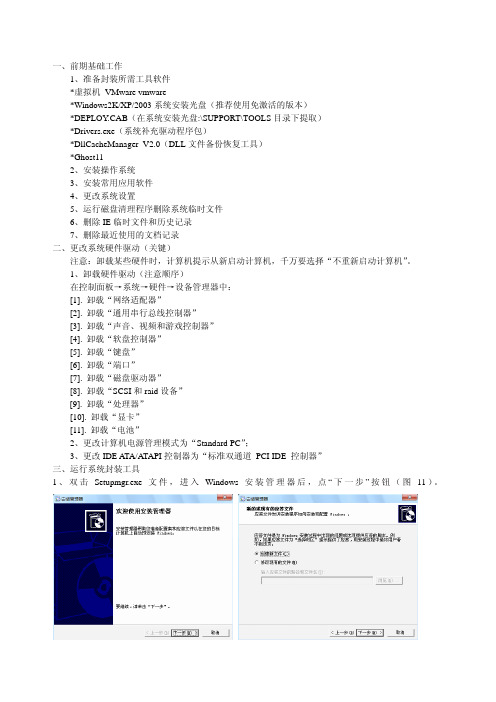
一、前期基础工作1、准备封装所需工具软件*虚拟机 VMware vmware*Windows2K/XP/2003系统安装光盘(推荐使用免激活的版本)*DEPLOY.CAB(在系统安装光盘:\SUPPORT\TOOLS目录下提取)*Drivers.exe(系统补充驱动程序包)*DllCacheManager_V2.0(DLL文件备份恢复工具)*Ghost112、安装操作系统3、安装常用应用软件4、更改系统设置5、运行磁盘清理程序删除系统临时文件6、删除IE临时文件和历史记录7、删除最近使用的文档记录二、更改系统硬件驱动(关键)注意:卸载某些硬件时,计算机提示从新启动计算机,千万要选择“不重新启动计算机”。
1、卸载硬件驱动(注意顺序)在控制面板→系统→硬件→设备管理器中:[1]. 卸载“网络适配器”[2]. 卸载“通用串行总线控制器”[3]. 卸载“声音、视频和游戏控制器”[4]. 卸载“软盘控制器”[5]. 卸载“键盘”[6]. 卸载“端口”[7]. 卸载“磁盘驱动器”[8]. 卸载“SCSI和raid设备”[9]. 卸载“处理器”[10]. 卸载“显卡”[11]. 卸载“电池”2、更改计算机电源管理模式为“Standard PC”;3、更改IDE ATA/ATAPI控制器为“标准双通道 PCI IDE 控制器”三、运行系统封装工具1、双击Setupmgr.exe文件,进入Windows安装管理器后,点“下一步”按钮(图11)。
2、选择“创建新的应答文件”,点“下一步”按钮。
3、在应答文件的用途对话框中选择第二项“Sysprep安装”,点“下一步”按钮(图13)。
4、然后在“选择此应答文件安装的平台”对话框中选当前运行的操作系统,点“下一步”按钮。
5、在“您想安全自动安装吗”对话框中选择“是,完全自动安装”(图15),再点击“下一步”按钮。
6、以下进入Windows安装管理的各个设置页面。
首先在“自定义软件”页面中,输入用户名称和单位,点“下一步”按钮。
XP SP3系统封装详细指南

Windows XP SP3系统封装详细指南前言现在,系统封装有了傻瓜式的工具时,人人都可参与,系统封装似乎就从技术上的竞争,转移到了细节上的竞争,只有细节上调整好了,才能让你的系统在众多系统中脱颖而出,为大家首选;一、关于母盘的选择母盘个人推荐微软原版,这里放出下载地址(在XP被放弃前永远有效):d2k://|file|zh-hans_windows_xp_professional_with_service_pack_3_x86_cd_vl_x14-74 070%20().iso|630237184|EC51916C9D9B8B931195EE0D6EE9B40E|文件名:zh-hans_windows_xp_professional_with_service_pack_3_x86_cd_vl_x14-74070.isoSHA1:D142469D0C3953D8E4A6A490A58052EF52837F0F需要注意的几点:1、母盘并不是越小越好,原版适度精简足以,没必要过度精简;2、不建议使用整合了SRS驱动的系统母盘,不建议使用二次封装的母盘,如Ghost系统。
综上所述,原版,是最好的母盘,其稳定性等是所有其他XX母盘所不能比拟的。
二、前期准备(封装环境)个人推荐实机封装,虚拟机封装不推荐,因为实际机器备份GHO,相关优化只需要一个U盘,虚拟机很麻烦,虚拟机封装的话在虚拟机设置里只保留硬盘和光驱。
三、系统安装刻录光盘,或者硬盘安装系统,就是上面提到的母盘,个人选择VOL原版,安装时先用系统自带的格式化工具,对C盘进行一次格式化,最好格成NTFS格式(不推荐快速格式化),安装好后不要装任何驱动和软件,先进入PE做一下C盘的GHO备份工作,也就是备份一个干净的原版系统,下次需要再封装时就无需重新安装系统了。
四、系统设置的调整1、调整桌面图标,勾选我的电脑、网上邻居、我的文档,按ALT+I,调出IE图标,按确定。
xp封装

图解Sysprep封装系统一、使用安装管理器工具创建 Sysprep.inf 应答文件要安装“安装管理器”工具并创建应答文件,请按照下列步骤操作:1)打开“我的电脑”,然后打开 Windows XP 光盘上的 Support/Tools 文件夹。
2)将“Deploy.cab”文件拷贝到系统的某个盘下,并将其解压到C:\sysprep文件夹,打开文件夹。
3)运行“setupmgr.exe”文件,出现“安装管理器”界面。
4)单击“下一步”。
5) 单击“下一步”。
6)选择“Sysprep 安装”,单击“下一步”。
7)选择“Windows XP Prefessional”, 单击“8)选择“是”,单击“下一步”。
9)输入“名称和单位”,单击“下一步”。
10)对相应的“显示设置”进行配置,单击“下一步”。
11)选择“时区”,单击“下一步”。
12)输入“产品密钥”,单击“下一步”。
13)选择“自动产生计算机名”,单击“下一步”。
14)输入“管理员密码”,设置自动作为管理员登录的次数,单击“下一步”。
15)选择“典型设置”,单击“下一步”。
16)选择目标计算机到“工作组或域”,单击“下一步”。
17)单击“下一步”。
18)默认,单击“下一步”。
19)选择“语言”中的中文,单击“下一步”。
20)单击“下一步”。
21)单击“下一步”。
22)单击“下一步”。
23)输入“标识字符串”,单击“下一步”。
24)选择sysprep.inf文件的路径,单击“确定”。
25)完成创建。
二、查看编辑sysprep.inf进入到C:\sysprep文件夹下,可以看到sysprep文件夹中多了一个i368的文件夹和sysprep.inf 文件。
Sysprep.inf文件中的内容为:;SetupMgrTag[Unattended]OemSkipEula=YesInstallFilesPath=C:\sysprep\i386[GuiUnattended]AdminPassword="abcd.1234" //Windows本地登录管理员密码。
雨林木风封装xp系统教程

封闭系统1、下载一个驱动包、dllcache的一个软件、在创建一个c:\sysprep文件夹(下面放sysprep.exe 和setupcl.exe,还有sysprep.inf。
这个文件需要改序列号ProductKey和FullName:**出品),2 、做一个jpg的背景图片,名为setup,放在系统目录system32中。
3、把dllche.exe放在c:\windows\system32\ 中,4、把驱动解压出来,复制到刚才建立的c:\sysprep中4-1、卸载驱动,见下面5、运行SysPacker_2.1_Release.exe,选中所有选项(有人说,修改ide控制器为标准IDE控制器和修改电源模式为Standard PC(H)最好手动修改,系统更稳定,不过不在网吧勾上没事)6、部署前运行的程序:是第一次出现鼠标出现的程序,选择c:\sysprep\driver.exe;系统部署时运行的程序:c:\windows\system32\dllcache.exe /restore,也可以加入一些补丁之类的东西,但要带参数/q /s;首次进系统运行的程序:出现用户名和密码时运行的程序;驱动目录要写在c盘,如:c:\drives7、部署时背景图:刚才做的setup.jpg8、按“检错”按钮9、封装,完成后提示重启,不重启。
10、运行c:\windows\system32\dllcache.exe,选择恢复时自动删除自己,按备份11、下面可以用ghost做了12、ghost恢复后,选择驱动,显卡、声卡、摄像头最好不选,网吧最好按不集成驱动以下为别处找到:二、系统减肥(可选)为了减少Ghost恢复镜像备份文件时所需时间,或在一张光盘上尽可能安装更多的软件,这就需要将Ghost备份文件制作得足够小,因此我们需要对系统进行一系列的减肥工作。
当然如果你对Ghost备份文件的体积不介意的话,就没有必要对系统进行减肥。
封装GHOST安装版XP系统的教程

自己做的一个封装GHOST安装版XP系统的教程玩电脑玩得多了,做希望玩出个性,以前自己用的系统,要不是街上买的盗版光盘,要不就是在网上下载,比较常用的是番茄花园的系统.前段时间想为一朋友做一份属于她自己的系统,所以就有了自己来做个系统包的想法.目前市面上有二个系统封装方法.1,最常见的光盘完全安装版,要用光盘来进行系统的安装,优点是完全安装,系统非常稳定,也精减了许多不常用的组件,系统速度比原装系统要强,补丁也会在装系统时自动打好.常见的是番茄花园的系统.相信大家也许用过...2,光盘GHOST版,安装系统速度非常快,这类光盘在电脑城装机时最常见,常用于快速安装操作系统,优点是速度快,常用软件都基本上安装好了,缺点是系统稳定性取决封装者水平,基本上这类系统都是过度精减,很容易出现各种各类的问题.然而本程序确不是采用上面二种方法中的任何一个..原理:首先用比较好的原装正版光盘做源盘,然后对其修改,但用windows xp系统硬盘安装的方法把系统盘里的i386文件夹全部内容解压在一个fat32的盘里,利用硬盘安装winnt.exe 会自动把i386里的文件复制到C盘(取决你的系统所要安装的盘)里,但用ghost对C盘进行压缩,最后形成一个gho文件.这样做的gho文件,即保留了完全安装版的特性,也让gho安装非常容易.简单到用U盘或直接在硬盘只就能安装系统!最终效果:得到一个gho文件,可以把它和ghost软件一起封成一个光盘镜像ISO文件,也可以直接放在硬盘里..用GHOSTSHELL.EXE 在windows下直接安装系统..保存方便..此封装系统的方法来源于绿茶的windows xp系统..(只是ghost方式的安装版系统)要使用到的软件:nlite(此软件为.net开发,所以要安装.net运行框架),VMware(虚拟机软件),G HOSTSHELL.EXE(在windows下直接还原备份gho文件),一个具用windowPE的光盘(需要使用到光盘版的windows系统,番茄花园的系统光盘自带),第一步:首先准备一份比较好用的windows xp系统的ISO光盘镜像ISO文件.我封装时用的windows xp系统是上海大客户版原装光盘(下载地址:http://211.157.99.146/ winxp.iso ),然后使用nLite对原装系统进行优化精减,也可不优化精减.用nlite进行优化最主要是为了做无人值守安装及OEM信息定制,自动输入机器名,管理员账号,序列号等等.真真实现无人化安装个性化系统,也可把SATA硬盘的驱动加载至光盘.详细方法请搜索nlite的用法.(nlite的使用方法,本程序不做说明,请自行查找资料!)第二步:把优化后的ISO文件用RAR把i386文件解压出来..运行VMware虚拟机,先在虚拟机里安装一个xp系统.通过共享的方式把i386文件夹复制到虚拟机的任一盘符下面…例如我的.放在D盘下面然后把i386文件夹里的winnt32.bat批处理文件复制到D盘根目录下…把ghost32.exe(在3 2位系统即windowx xpe下面进行ghost用的)也同样复制到D盘下面…接着重启系统本人使用的是自己用EZBOOT制作的启动光盘,( EZBOOT的使用方法也不做讨论,以后会做出相应的教程),大家可以找一份具有XPE系统的光盘来启动XPE (光盘版XP)光盘版式的XPE系统,运行在B盘,不受C盘的影响;接着把C盘格式化(注意.请使用FAT32格式..图片中使用的是NTFS格化,会出问题)image008.jpg转到虚拟机的D盘,运行winnt32.bat文件.输入Y继续安装.接着window会自动运行…把D盘的i386文件,复制到C盘,这个过程比较快,一到二分钟完成….文件复制成功…接着把C盘打包成gho文件…Ghost使用方法请查找相关资料选高压缩…进行压缩打包…保存的位置是D:\xzy.GHO大约二到三分钟就可压缩完成…其实到这部已经完成了…得到了xzy.gho文件…但是我们还需要测试这个xzy.gho文件是否有用..并且我们还需要在C盘把xp系统在虚拟机上安装上去,这样才能用共享的方式把虚拟机的D盘下面的xzy.gho文件复制到真实的电脑里,…重启系统,再次利用带有winxpe的光盘进行gho解包运行一键ghost11到找刚刚打包成的xzy.gho….然后还原它接着就等它自动安装就行了…最后把xzy.gho文件复制出来..你可以用EZBOOT做成光盘.也可以直接使用这个gho包文件.全文件结束..。
自由天空XP、2K3封装工具 Easy Sysprep v2.0 正式版封装教程

自由天空XP/2K3封装工具 Easy Sysprep v2.0 正式版封装教程制作万能Ghost系统光盘必须对操作系统进行重新封装,在《[原创]跟我一起打造自己的GHOST 系统安装光盘(之二)》中已经对系统重新封装作了祥细说明。
网上的封装工具很多,只是当时使用的封装工具是Easy Sysprep 1.2,这个封装工具最新版是“自由天空XP/2K3封装工具Easy Sysprep v2.0 正式版”,比Easy Sysprep 1.2进步了很多。
本文只对Easy Sysprep v2.0 正式版的使用作一介绍,至于制作系统光盘封装前后的其他相关操作可以参看我的博文:[原创]跟我一起打造自己的GHOST系统安装光盘(之一)[原创]跟我一起打造自己的GHOST系统安装光盘(之二)[原创]跟我一起打造自己的GHOST系统安装光盘(之三)[原创]跟我一起打造自己的GHOST系统安装光盘(之四)下载自由天空XP2K3封装工具 Easy Sysprep v2.0 正式版:/2008/11/15/自由天空XP2K3封装工具%20Easy%20Sysprep%20v2.0%20正式版.exeEasy Sysprep v2.0 正式版是一款采用向导模式的自动化封装工具,有效地将封装步骤明确化、将各类设定规则化。
保证新手能更快上手并明白封装要做什么,让老手更方便各类操作,不至于遗漏操作,可以说是真正的傻瓜式封装工具。
具体使用方法如下:一、运行:下载后不要双击安装,右键解压就行了。
解压后运行其中的ES2.0.exe运行后出现欢迎界面二、加载封装配置文件就是加载以前保存的设置文件,这样就可以省下很多事。
如果是第一次使用,没有封装配置文件,就直接点击下一步三、选择要执行的任务这一步是对所有选项的设置,以后的步骤都是根据这一步来进行的,上图是我的设置,,没有集成硬件驱动,供你参考。
在这里我想对调用程序多说几句。
Easy Sysprep v2.0 正式版可以集成IE 7、Windows Media Player10/11、集成系统更新补丁,集成硬件驱动,也可以调用软件安装包等等。
超级详细的系统封装教程超级详细的系统封装教程

超级详细的系统封装教程超级详细的系统封装教程一、准备工作1、准备所需工具软件※S&R&S_V9.5.1118 智能系统封装工具※DEPLOY.CAB(在系统安装光盘:\SUPPORT\TOOLS目录下自带)※Ghost_v8.0 & v8.2(v8.0以上版本才能够支持NTFS分区)※Windows2K/XP/2003系统安装光盘(推荐使用免激活的版本)※DllCacheManager_V1.0(龙帝国专用版)Dllcache备份还原工具2、安装操作系统正常安装操作系统并打好系统安全补丁(一定要安装到C盘,不能安装到其他分区,除非你是整个硬盘Ghost)。
操作系统可选择FAT32和NTFS两种文件格式进行安装,建议采用FAT32文件格式(不要偷懒一定要完全格式化,防止磁盘有坏区),因为Ghost对FTA32的压缩率更大一些,可以减小制作后的备份文件体积。
再一个是FTA32格式在恢复后还可以转换为NTFS,而NTFS转换成FTA32的话就比较麻烦,因此采用FAT32文件格式较为灵活一些。
当然认真读过MS的FAT与NTFS、NTFS与Convert NTFS区别的就应该知道,"原生"的NTFS比转换的NTFS在性能与文件碎片上更具有优势,因此也建议注重性能者采用NTFS文件格式进行安装操作系统(" 原生"是指直接用NTFS文件格式进行格式化的分区,而不是通过Convert转换的)。
对于Windows XP,制作万能克隆时的一个重要问题就是系统激活,因为Windows XP为了防止盗版,采取了激活机制,当硬件发生改变时,系统就会要求重新激活,所以建议使用不需要激活的Windows XP版本,如大企业授权版本等。
3、安装应用软件安装注册并设置好你所需要的应用软件,如:Office、Winrar等。
注:由于使用sysprep重新封装系统后,在恢复安装时系统将把输入法的相关设置还原到系统默认状态,封装前新安装的输入法将不在语言栏的列表里显示,需手动再次添加。
《XP定制不完全攻略》——9、XP封装与部署的自动化实现
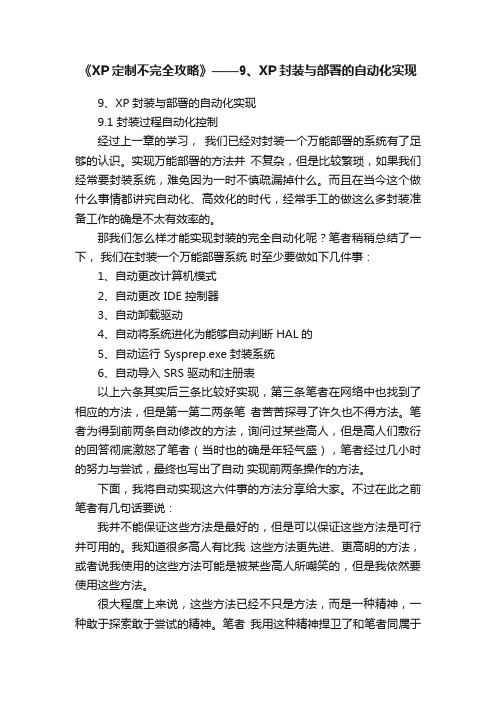
《XP定制不完全攻略》——9、XP封装与部署的自动化实现9、XP封装与部署的自动化实现9.1 封装过程自动化控制经过上一章的学习,我们已经对封装一个万能部署的系统有了足够的认识。
实现万能部署的方法并不复杂,但是比较繁琐,如果我们经常要封装系统,难免因为一时不慎疏漏掉什么。
而且在当今这个做什么事情都讲究自动化、高效化的时代,经常手工的做这么多封装准备工作的确是不太有效率的。
那我们怎么样才能实现封装的完全自动化呢?笔者稍稍总结了一下,我们在封装一个万能部署系统时至少要做如下几件事:1、自动更改计算机模式2、自动更改 IDE 控制器3、自动卸载驱动4、自动将系统进化为能够自动判断 HAL的5、自动运行 Sysprep.exe封装系统6、自动导入 SRS 驱动和注册表以上六条其实后三条比较好实现,第三条笔者在网络中也找到了相应的方法,但是第一第二两条笔者苦苦探寻了许久也不得方法。
笔者为得到前两条自动修改的方法,询问过某些高人,但是高人们敷衍的回答彻底激怒了笔者(当时也的确是年轻气盛),笔者经过几小时的努力与尝试,最终也写出了自动实现前两条操作的方法。
下面,我将自动实现这六件事的方法分享给大家。
不过在此之前笔者有几句话要说:我并不能保证这些方法是最好的,但是可以保证这些方法是可行并可用的。
我知道很多高人有比我这些方法更先进、更高明的方法,或者说我使用的这些方法可能是被某些高人所嘲笑的,但是我依然要使用这些方法。
很大程度上来说,这些方法已经不只是方法,而是一种精神,一种敢于探索敢于尝试的精神。
笔者我用这种精神捍卫了和笔者同属于菜鸟级的所有朋友们的尊严。
某些高人宁愿让更高等的方法烂在自己手里也不愿意公布,于其求助于他们,为什么不自己试一试?或许我们不是高人,或许我们的方法也比不上高人们的强大,但是低三下四求来的“高级方法”与,哪个更有意义呢?自己通过探索探知以及不懈的努力换来的“一般方法”笔者系统通过本章的学习,能让所有的朋友不仅能学到方法,更能学到这种敢于尝试敢于挑战权威的精神,这是所有和笔者一样属于菜鸟级的朋友们所必须的精神!9.1.1 DevCon.exeDevCon.exe,是一款由微软提供的用于管理当前计算机硬件设备的命令行工具,功能十分多十分强大。
XP系统封装图文教程(ES4)

ES4完美封装图文教程-虎鲨软件站作者:S大源于天空,高仿必究(一)备份当前操作系统封装的第一步,其实是备份当前安装好的操作系统。
避免我们在之后的步骤中出现问题,以至于还要重新安装操作系统,浪费时间精力。
系统备份想必大家都会。
对于WinXP而言,建议使用Ghost备份。
推荐使用U盘装机助理中的Easy Image X 执行Ghost备份操作,Easy Image X 具有图形化操作、便于设置压缩率等特点。
提醒大家要注意的是,我们现在是备份系统以备不时之需,而并非封装完毕后制作系统映像,所以压缩率不用调整的过高,以免浪费更多的备份和恢复时间。
压缩率建议选择“快速压缩”,体积略大,但备份和恢复速度都很快。
设置完毕后,Ghost备份过程自动启动。
稍事等待后,系统备份完毕。
(二)封装前的准备封装的目的,是为了快速的部署操作系统,减少不必要的重复劳动。
所以,我们需要向源系统集成系统补丁、安装常用软件,从而减少每次部署后的重复劳动。
1、集成系统补丁。
集成补丁的方法有很多,例如使用Windows Update、使用第三方安全软件、使用第三方补丁包等。
这里推荐大家选用IT天空系统补丁安装助理,一次性安装所有重要补丁。
2、安装常用软件。
常用软件常用的一般也就几种,大家请根据自己的系统部署范围而决定。
特别提醒(1)不是所有的软件都能良好适应系统封装部署,特别是某些国产软件;(2)需要激活的软件,部署完毕后一般都需要重新激活;(3)不建议集成安全类软件,某些安全软件会阻挡正常的系统部署进程,甚至导致蓝屏宕机;(4)如果某些软件不适合集成在系统,可以使用首次进桌面静默安装的方法来解决。
3、备份系统。
又备份系统?对,备份。
补丁安装要20分钟左右,软件也需要逐个安装与调整,所以整体时间一般不少于30分钟。
为防止封装时出现未知错误,建议再次备份系统,以备今后的调整操作。
这次备份完,我们就可以放心大胆的开始封装操作了。
(三)第一阶段封装Easy Sysprep v4 (ES4)与之前ES3、ES2以及传统封装辅助工具最大的不同,在于其将封装分为了两个阶段。
XP系统封装全过程图解教学
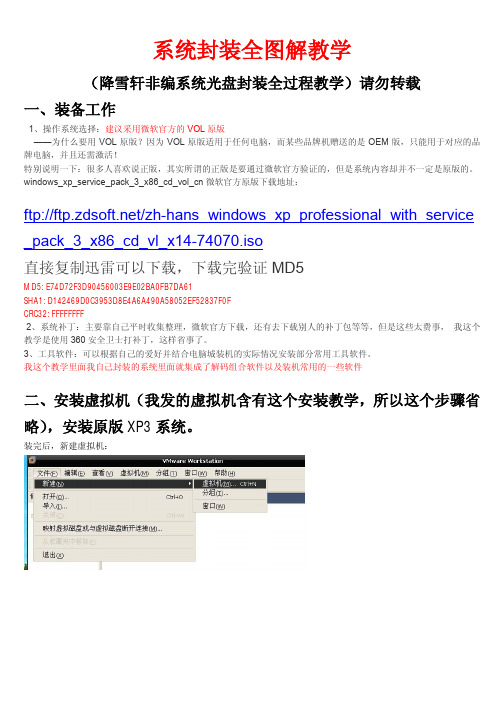
系统封装全图解教学(降雪轩非编系统光盘封装全过程教学)请勿转载一、装备工作1、操作系统选择:建议采用微软官方的VOL原版——为什么要用VOL原版?因为VOL原版适用于任何电脑,而某些品牌机赠送的是OEM版,只能用于对应的品牌电脑,并且还需激活!特别说明一下:很多人喜欢说正版,其实所谓的正版是要通过微软官方验证的,但是系统内容却并不一定是原版的。
windows_xp_service_pack_3_x86_cd_vol_cn微软官方原版下载地址:ftp:///zh-hans_windows_xp_professional_with_service _pack_3_x86_cd_vl_x14-74070.iso直接复制迅雷可以下载,下载完验证MD5MD5: E74D72F3D90456003E9E02BA0FB7DA61SHA1: D142469D0C3953D8E4A6A490A58052EF52837F0FCRC32: FFFFFFFF2、系统补丁:主要靠自己平时收集整理,微软官方下载,还有去下载别人的补丁包等等,但是这些太费事,我这个教学是使用360安全卫士打补丁,这样省事了。
3、工具软件:可以根据自己的爱好并结合电脑城装机的实际情况安装部分常用工具软件。
我这个教学里面我自己封装的系统里面就集成了解码组合软件以及装机常用的一些软件二、安装虚拟机(我发的虚拟机含有这个安装教学,所以这个步骤省略),安装原版XP3系统。
装完后,新建虚拟机:这里你要选择一个文件夹放这个虚拟机的目录建议10G以上的硬盘上建个文件夹,虚拟机网络选择桥接给个8G的容量装XP应该可以了,下一步完成然后我们点虚拟机设置选择CD-ROM 这里加载ISO 就是我们前面已经准备好的下载完的 windows_xp_service_pack_3_x86_cd_vol_cn 微软官方原版ISO然后我们启动虚拟机,开始安装这个原版系统启动时候在这个时候我们按下ESC键,让虚拟机选择启动设备当然是光驱啦(我们刚加载了原版ISO嘛)现在就看见了,开始安装这个原版的XP3了回车F8这里我们就要划分下磁盘了,选择C先弄个4G出来放系统呗剩下的就不管他了回车。
Windows_XP系统封装部署教程
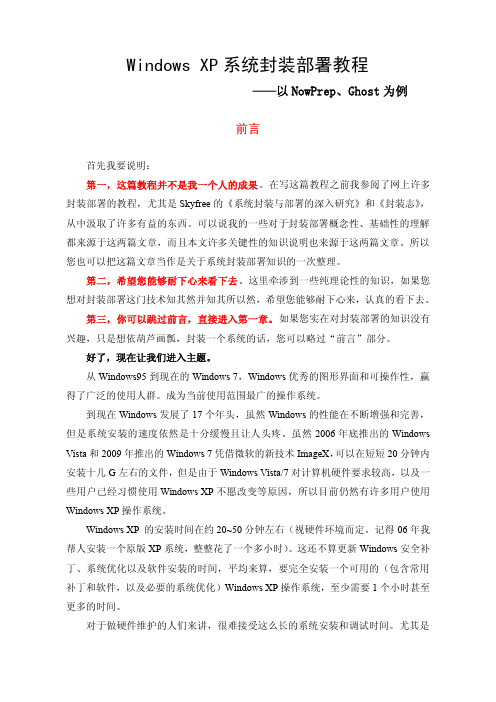
Windows XP系统封装部署教程——以NowPrep、Ghost为例前言首先我要说明:第一,这篇教程并不是我一个人的成果。
在写这篇教程之前我参阅了网上许多封装部署的教程,尤其是Skyfree的《系统封装与部署的深入研究》和《封装志》,从中汲取了许多有益的东西。
可以说我的一些对于封装部署概念性、基础性的理解都来源于这两篇文章,而且本文许多关键性的知识说明也来源于这两篇文章。
所以您也可以把这篇文章当作是关于系统封装部署知识的一次整理。
第二,希望您能够耐下心来看下去。
这里牵涉到一些纯理论性的知识,如果您想对封装部署这门技术知其然并知其所以然,希望您能够耐下心来,认真的看下去。
第三,你可以跳过前言,直接进入第一章。
如果您实在对封装部署的知识没有兴趣,只是想依葫芦画瓢,封装一个系统的话,您可以略过“前言”部分。
好了,现在让我们进入主题。
从Windows95到现在的Windows7,Windows优秀的图形界面和可操作性,赢得了广泛的使用人群。
成为当前使用范围最广的操作系统。
到现在Windows发展了17个年头,虽然Windows的性能在不断增强和完善,但是系统安装的速度依然是十分缓慢且让人头疼。
虽然2006年底推出的Windows Vista和2009年推出的Windows7凭借微软的新技术ImageX,可以在短短20分钟内安装十几G左右的文件,但是由于Windows Vista/7对计算机硬件要求较高,以及一些用户已经习惯使用Windows XP不愿改变等原因,所以目前仍然有许多用户使用Windows XP操作系统。
Windows XP的安装时间在约20~50分钟左右(视硬件环境而定。
记得06年我帮人安装一个原版XP系统,整整花了一个多小时)。
这还不算更新Windows安全补丁、系统优化以及软件安装的时间,平均来算,要完全安装一个可用的(包含常用补丁和软件,以及必要的系统优化)Windows XP操作系统,至少需要1个小时甚至更多的时间。
JM-GHOST_XP系统封装详细图文教程分解

GHOST XP系统封装详细图文教程一、准备工作1、操作系统选择:建议采用微软官方的VOL原版VOL原版适用于任何电脑,而某些品牌机赠送的是OEM版,只能用于对应的品牌电脑,并且还需激活!很多人喜欢说正版,其实所谓的正版是要通过微软官方验证的,但是系统内容却并不一定是原版的。
Windows_XP_Service_Pack_3_X86_CD_VOL_CN微软官方原版下载:2、系统补丁:主要靠自己平时收集整理,建议到微软官方下载如果没有,可以使用别人做好的,推荐一个比较好的系统补丁集——系统之家,每月都有更新!也可以使用360安全卫士下载,然后收集整理。
3、办公软件:一般来讲,做GHOST封装都会安装OFFICE办公软件,也建议采用微软原版,不要使用修改版。
Microsoft Office 2003_vol原版下载Microsoft Office 2003 Service Pack 3下载2007 office system格式兼容文件下载4、工具软件:可以根据自己的爱好并结合电脑城装机的实际情况安装部分常用工具软件。
这些软件大部分都是共享的免费软件,也建议到相应的官方网站下载,尽量不要使用第三方修改版本!推荐下载二、系统安装1、微软官方原版系统安装过程图解为了封装系统的稳定,建议全新安装,即使用全盘格式化进行安装;同时在安装系统、工具、软件的时候断开外部网络;并使用PS/2鼠标操作!系统安装好后就可以进行系统补丁、工具软件、办公软件的安装——这里讲点窍门:先装工具软件、办公软件,最后装系统补丁。
因为很多集成补丁包里面含有WMP、OFFICE、DX、AX补丁,如果先装,可能你的OFFICE补丁就不是很完整。
2、系统主题屏保安装:首先进行系统主题破解,这里有适合XPSP2、XPSP3使用的破解程序然后是安装系统主题三、系统设置这是一个比较复杂的东西,很多人都有自己的理解,也有自己的爱好。
1、设置任务栏:建议按如下图进行设置2009-6-10 11:39 上传下载附件(40 KB)2、任务栏快捷图标建议保留三个(如下图)2009-6-10 11:39 上传下载附件(5 KB)3、系统属性设置:A)远程设置——把两个勾都去掉2009-6-10 11:39 上传下载附件(39 KB)B)自动更新设置——关闭自动更新2009-6-10 11:42 上传下载附件(45 KB)C)系统还原设置——关闭系统还原2009-6-10 11:42 上传下载附件(35 KB)D)高级设置:性能选项——选图示的三项就行了2009-6-10 11:42 上传下载附件(56 KB)启动和故障恢复——全部把勾去了2009-6-10 11:42 上传下载附件(46 KB)错误汇报——选第一个就OK啦2009-6-10 11:42 上传下载附件(32 KB)E)硬件设置:驱动签名设置——忽略并设置为默认2009-6-10 11:49 上传下载附件(39 KB)windows update——设置为从不,并确定2009-6-10 11:49 上传下载附件(41 KB)4、msconfig启动项设置:服务设置——隐藏微软的服务,其余全部禁用2009-6-10 11:49 上传下载附件(33 KB)启动项设置——勾选一个ctfmon,其余全部去掉勾2009-6-10 11:49 上传下载附件(50 KB)5、使用gpedit.msc命令进行的设置:开始——运行,输入gpedit.msc,回车——弹出“组策略”对话框,分别对以下选项进行设置:1)本地计算机策略——计算机配置——管理模板——系统——“关闭windows update设备驱动程序搜索提示”:启用本地计算机策略——计算机配置——管理模板——系统——“关闭自动播放”:启用可根据需要设置,建议启用!本地计算机策略——计算机配置——管理模板——系统——Internet通信管理——Internet通信设置————“关闭windows update设备驱动程序搜索”:启用2)本地计算机策略——用户配置——管理模板——系统——“关闭windows update设备驱动程序搜索提示”:启用本地计算机策略——用户配置——管理模板——系统——“设备驱动程序的代码签名”:禁用本地计算机策略——用户配置——管理模板——系统——“关闭自动播放”:启用可根据需要设置,建议启用!6、还有输入法设置、桌面属性设置、OEMLOGO信息设置、不常用的桌面图标的清理等等。
XP封装教程超详细版
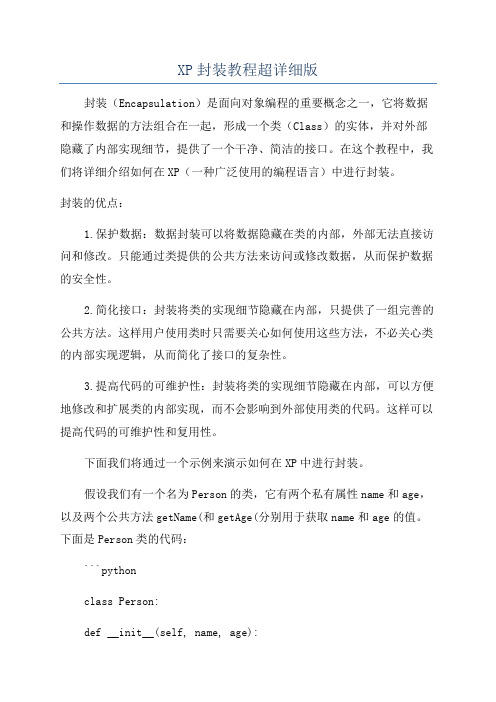
XP封装教程超详细版封装(Encapsulation)是面向对象编程的重要概念之一,它将数据和操作数据的方法组合在一起,形成一个类(Class)的实体,并对外部隐藏了内部实现细节,提供了一个干净、简洁的接口。
在这个教程中,我们将详细介绍如何在XP(一种广泛使用的编程语言)中进行封装。
封装的优点:1.保护数据:数据封装可以将数据隐藏在类的内部,外部无法直接访问和修改。
只能通过类提供的公共方法来访问或修改数据,从而保护数据的安全性。
2.简化接口:封装将类的实现细节隐藏在内部,只提供了一组完善的公共方法。
这样用户使用类时只需要关心如何使用这些方法,不必关心类的内部实现逻辑,从而简化了接口的复杂性。
3.提高代码的可维护性:封装将类的实现细节隐藏在内部,可以方便地修改和扩展类的内部实现,而不会影响到外部使用类的代码。
这样可以提高代码的可维护性和复用性。
下面我们将通过一个示例来演示如何在XP中进行封装。
假设我们有一个名为Person的类,它有两个私有属性name和age,以及两个公共方法getName(和getAge(分别用于获取name和age的值。
下面是Person类的代码:```pythonclass Person:def __init__(self, name, age):self.__name = nameself.__age = agedef getName(self):return self.__namedef getAge(self):return self.__age```在这个代码中,我们可以看到name和age属性都以双下划线开头,这表示它们是私有属性,外部无法直接访问。
而getName(和getAge(方法则是公共方法,外部可以通过调用这些方法来获取name和age的值。
现在我们可以使用Person类来创建对象,并访问其属性和方法。
下面是一个示例:```python# 创建一个Person对象p = Person("Tom", 25)# 使用get方法获取属性值print("Name:", p.getName()print("Age:", p.getAge()```输出结果为:```Name: TomAge: 25```从这个示例中,我们可以看到封装的效果。
万能GHOST XP 制作之一GHOST XP SP3 封装图文教程
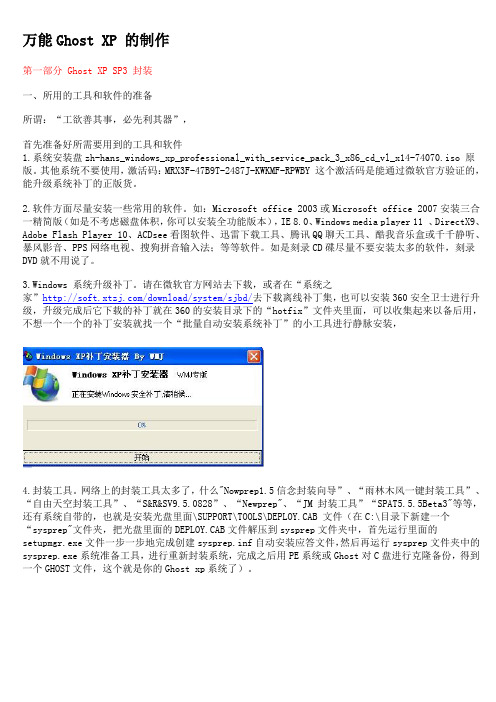
万能Ghost XP 的制作第一部分 Ghost XP SP3 封装一、所用的工具和软件的准备所谓:“工欲善其事,必先利其器”,首先准备好所需要用到的工具和软件1.系统安装盘zh-hans_windows_xp_professional_with_service_pack_3_x86_cd_vl_x14-74070.iso 原版。
其他系统不要使用,激活码:MRX3F-47B9T-2487J-KWKMF-RPWBY 这个激活码是能通过微软官方验证的,能升级系统补丁的正版货。
2.软件方面尽量安装一些常用的软件。
如:Microsoft office 2003或Microsoft office 2007安装三合一精简版(如是不考虑磁盘体积,你可以安装全功能版本),IE 8.0、Windows media player 11 、DirectX9、Adobe Flash Player 10、ACDsee看图软件、迅雷下载工具、腾讯QQ聊天工具、酷我音乐盒或千千静听、暴风影音、PPS网络电视、搜狗拼音输入法;等等软件。
如是刻录CD碟尽量不要安装太多的软件,刻录DVD就不用说了。
3.Windows 系统升级补丁。
请在微软官方网站去下载,或者在“系统之家”/download/system/sjbd/去下载离线补丁集,也可以安装360安全卫士进行升级,升级完成后它下载的补丁就在360的安装目录下的“hotfix”文件夹里面,可以收集起来以备后用,不想一个一个的补丁安装就找一个“批量自动安装系统补丁”的小工具进行静脉安装,4.封装工具。
网络上的封装工具太多了,什么"Nowprep1.5信念封装向导”、“雨林木风一键封装工具”、“自由天空封装工具”、“S&R&SV9.5.0828”、“Newprep"、“JM 封装工具”“SPAT5.5.5Beta3"等等,还有系统自带的,也就是安装光盘里面\SUPPORT\TOOLS\DEPLOY.CAB 文件(在C:\目录下新建一个“sysprep"文件夹,把光盘里面的DEPLOY.CAB文件解压到sysprep文件夹中,首先运行里面的setupmgr.exe文件一步一步地完成创建sysprep.inf自动安装应答文件,然后再运行sysprep文件夹中的sysprep.exe系统准备工具,进行重新封装系统,完成之后用PE系统或Ghost对C盘进行克隆备份,得到一个GHOST文件,这个就是你的Ghost xp系统了)。
最新整理系统封装教程手把手教你从零开始系统封装教程.docx

最新整理系统封装教程手把手教你从零开始系统封装教程.docx最新整理系统封装教程手把手教你从零开始_系统封装教程xp系统封装教程很多人都认为制作封装系统是一件很复杂、很高深的事情。
事实上,真正做过1次封装系统以后,就会发觉做封装系统并不困难。
只要具有一定电脑基础(会装操作系统、安装软件,能够比较熟练地使用常用的应用软件),再加上一点点细心和耐心,制作一个属于自己的封装系统是一件轻而易举的事情。
下面,我们一起来制作属于自己的Windows7封装系统吧。
一、封装前准备1、Windows7官方发布的安装光盘(镜像)(这里就不提供给大家了,大家自己想办法)2、需要预装的各种应用软件,如Office/WPS、Photoshop、Win7优化大师等等,当然,作为对软媒的支持,也加上闪游浏览器和酷点吧。
3、UltraISO和Windows7AIK。
Windows7AIK简体中文版的下载地址为:download.microsoft/download/6/3/1/631A7F90-E5CE-43AA-AB05-EA82AEA A402A/KB3AIK_ .iso4、WindowsPE光盘(最好是Windows7PE光盘)。
Windows7PE 光盘可以使用Windows7AIK制作,也可以在以下地址下载:ray二、安装操作系统和应用程序1、安装Windows7操作系统。
安装操作系统有4个环节要注意:①操作系统最好安装在C盘,安装期间(包括后面安装应用程序和进行封装)最好不要连接到网络。
②如果在安装操作系统过程中输入序列号,进行封装以后再重新安装操作系统不会再提示输入序列号。
除非要制作成OEM版的封装系统,否则在安装过程中提示输入序列号时,不要输入序列号,直接点“下一步”继续系统的安装。
③为保持封装系统纯净,安装好Windows7操作系统后最好不要安装硬件的驱动。
当然,安装驱动程序也不会影响系统的封装。
④为避免调整优化系统、安装应用软件过程中出现不必要的错误和产生错误报告文件,第一次进入系统后应当禁用UAC和关闭错误报告。
- 1、下载文档前请自行甄别文档内容的完整性,平台不提供额外的编辑、内容补充、找答案等附加服务。
- 2、"仅部分预览"的文档,不可在线预览部分如存在完整性等问题,可反馈申请退款(可完整预览的文档不适用该条件!)。
- 3、如文档侵犯您的权益,请联系客服反馈,我们会尽快为您处理(人工客服工作时间:9:00-18:30)。
需要注意的几点:
1、母盘并不是越小越好,过度精简系统导致的疑难杂症已经屡见不鲜。
2、不建议使用整合了SRS驱动的系统母盘,不建议二次封装。
3、注意留意母盘的相关说明,如是否整合了最新的安全补丁,是否整合了常用运行库、DX9、Flash,是否**了TCP/IP连接数和主题**。留意这些问题,可以避免您在封装系统时重复安装,做了无用功。
6、播放器
以ls版主的Potplayer增强安装版为例,这个版本已经对设置做了一些细节调整,我们无需做太多修改,注意在选项中设置文件关联时,如果点击了“选择视频”按钮,要手动在关联列表中去掉DAT格式的勾选,因为DAT并不一定是视频文件。
7、搜狗拼音
升级选项设置为不自动升级,细胞词库、网址数据的更新均设置为手动,关闭提示功能,不然第一次用的时候会弹出烦人的提示。
WinXP_SP3系统封装精简版 [2009.12]
其他作品(没试过,在此略过)
选择这些母盘,主要是因为其作者本身有技术实力,加上丰富的GHOST系统制作经验,定制出来的系统能够满足大多数人的封装需求。不要迷恋深度的精简版,d大的作品虽然很优秀,但系统要更新的补丁、运行库都很多。
5、浏览器——遨游1.6/2.5、世界之窗2.4/3.0(360安全浏览器)、绿色浏览器
基本上现在的GHOST都内置了这3个浏览器,傲游2.5的在线收藏功能,世界之窗的小巧,GB丰富的界面按钮,都是它们各自的特色。
6、下载工具——迅雷
又是一个一统江湖的大腕,5.9的界面虽好看,但某些时候效率确实有点低,个人还是推荐5.8版的迅雷,烈火的5.8.14.706版和Ayu的5.8.6.600版都是相当经典的作品。
Everest,制作GHOST系统必备软件,精简版可以自己做。Foxit Reader,查看PDF的首选,单文件版本很好找。Virtual Drive Manager、ONES也几乎是每个GHOST系统必备的工具了,笔者喜欢装上Unlocker和HashTab。装机小软件、工具箱等可以参考网上那些口碑好的作品。
9、网络电视——PPS网络电视、PPLive
这两个软件现在是用得最多的,PPS推荐使用ls版主的去广告版。PPL不熟悉,不做评价。
10、输入法——搜狗拼音
搜狗在GHOST系统的领域中也是霸主地位,推荐使用信念论坛的4.2优化版。五笔输入法笔者不用,不做推荐与评价。
11、主题资源——
12、其他软件
5、IE选项,主页设置为空白页, 。清空收藏夹中Windows自带的几个链接,自己添加需要收藏的网址。
6、我的电脑,在菜单中打开状态栏,在工具栏中添加文件夹选项图标。文件夹选项中,勾选“显示系统文件夹”内容,不勾选“自动搜索网络文件夹和打印机”。
7、图标排列方式修改为平铺,并在文件夹选项中点击“应用到所有文件夹”。
2 、系统属性>高级>性能选项,勾选“平滑字体”、“视觉样式”、“常见任务”、“图标阴影”四项。
3、关闭系统还原和自动更新,禁用错误报告。驱动签名设置为忽略(封装工具一般会自动设置)。远程协助中不勾选“允许从这台计算机发送远程协助邀请”。
4、启动和故障恢复>系统失败,3个选项,一般可以不勾选。
1、Office2003
安装时建议选择“典型安装”,选项中去除段落标记和语法检查。
2、WinRAR 3.91
打开主菜单中的选项>设置,在“关联菜单项目”中去除右键菜单中关于“E-mai”的两个选项;勾选“锁定工具栏”,不勾选“保留压缩文件历史记录”、“在对话框中允许保留历史记录”、“启动时恢复到上次工作的文件夹”。
8、Windows防火墙,例外列表中添加信任程序,如上面提到的迅雷去广告版,不然部署完系统后第一次运行程序会弹出防火墙询问拦截信息。
9、不建议把我的文档和页面文件转移到D盘,如果要部署系统的目标计算机上没有D盘,或者安装前只分了一个主分区C盘,该怎么办?
10、控制面板>区域和语言选项>高级,勾选“将所有设置应用于当前…”。
3、IM软件——QQ
以2009版为例,官方版版体积较大,并且附带了一些很多人不用到的组件,个人建议使用去广告精简版本,可以自行精简组件。如果您只是想去广告,那么推荐使用寒星的去广告补丁。
4、看图软件——ACDSee3.1/5.0、色彩风暴
这个领域ACDSee已经一统天下了,5.0比3.1多了一些功能,请自行选择。色彩风暴是一个由国人开发的免费软件,功能丰富,小巧快速,推荐给喜欢尝鲜的朋友,相信您不会失望。
8、其他工具
FoxitReader绿色版,运行一次,可以自动关联PDF文件。
UltraISO 9.3绿色版(dragon大大修改的单文件版本,很好用),菜单中可以直接关联ISO格式。
9、软件精简(以上面安装的软件为例)
(1) WinRAR,可在“C:\Documents and Settings\Administrator\Application Data\WinRAR\Themes” 精简皮肤。
8、音频播放器——千千静听、酷狗音乐、酷我音乐盒、AirPlay
千千从5.0到5.6似乎变化不大,酷狗2010有时会卡,酷我支持的格式太少。建议使用千千+酷我,一个主播放,一个找歌;或者一个酷狗2008去广告版足矣。如果只是听音乐,推荐使用AirPlay,仅730K的绿色软件,绝对出乎您的意料。
7、视频播放器——暴风影音、QQ影音、KMPlayer、PotPlayer、完美解码等
暴风体积大、广告多、开后门,不推荐。KMPlayer这两年也没进步。完美解码对高清支持好,无奈体积太大。个人还是推荐QQ影音和PotPlayer,体积小,无广告,播放RMVB快进不卡。其他播放器用户群相对小了点,在此略过。
二、前期准备(虚拟机)
打开虚拟机的设置,切换到“硬件”选项卡,移除软驱、声卡、网卡、USB控制器,个人一般仅保留硬盘和CD/DVD。最小化硬件环境,能够最大限度的减少硬件对封装系统可能造成的影响,虽然出现这类问题的概率很小。
-------------------------------------------------------------------------------------------
11、更换用户头像,系统自带的头像看着都腻。
12、暂时想到这么多,待补充……
-------------------------------------------------------------------------------------------
六、软件的优化与设置(个人习惯,仅供参考)
4、补充一点,网上流传的所谓自由天空的V7母盘,其实只是某些网友根据曾经泄露出来的V7母盘nLite配置文件自行精简制作的,大家不要盲目追捧。
-------------------------------------------------------------------------------------------
5、迅雷 5.8.14.706 烈火去广告版
主菜单>查看>任务管理,勾选上。系统优化工具,如果系统未**TCP/IP连接数,可以在此**,个人一般**为512。浏览器支持,如果系统中安装了傲游2和火狐,需要添加支持。下面是迅雷配置里的一些调整:“高级”,勾选“操作确认”中的“暂停不能断点续传的任务”;“BT/端口设置”,勾选“将迅雷作为本机默认的BT协议下载工具”;“Emule/端口设置”,去掉所有选项前面的勾(笔者对吸血驴的行为反感)。
-------------------------------------------------------------------------------------------
五、系统设置的调整(部分来自拾零**的备忘录,在此表示感谢!)
1、任务栏,勾选“显示快速启动,不勾选“分组相似任务栏”,开始菜单的数目设置为零,不勾选“突出显示新安装的程序”“列出我最近打开的文档”,点击“清除列表”按钮。
attrib +s +r fonts 字体库属性
设为首页 加入收藏 帮助 导航 意见反馈 论坛 搜索 每日签到 热度下载 凯迪乐园 用户登录: 登录 加入凯迪联盟 公告: 凯迪技术联盟windows7旗舰精简版发布预告
凯迪技术联盟论坛总版规
关于论坛改名的公告通知
凯迪技术联盟windows7旗舰精简版发布预告
凯迪技术联盟论坛总版规
关于论坛改名的公告通知
私人消息 (0)公共消息 (0)论坛任务 (0)系统消息 (0)好友消息 (0)帖子消息 (0)
凯迪技术联盟? 【Windows】 ? 『系统精简与封装』 ? 【转帖】浅谈封装中的非技术细节 返回列表
支持参数,/qn为完全静默安装,/qb为带进度条自动安装,/qr为带界面自动安装
-------------------------------------------------------------------------------------------
一、母盘的选择
推荐几个母盘: Allen-XP_V9.9_2009.11.28 [2009.11]
XPLITE-OSNEW-V8 [2009.08]
四、软件的选择
1、办公软件——Office2003
一般封装系统用3合1的精简版就足够了,推荐iamcanon的精简版,有3个版本供选择,至于选择哪个就需要从自身的需要和镜像的体积控制上来考虑了。
2、压缩软件——WinRAR
最近WinRAR已经更新到3.91版了,推荐Allen定制的版本,细节和美化都做到很好。烈火大侠的版本也不错,可以修改锁定的RAR压缩文件。
